Überblick
Mit dem Baustein CSV kannst du Daten aus einer CSV-Datei auslesen und im Workflow weiterverarbeiten.
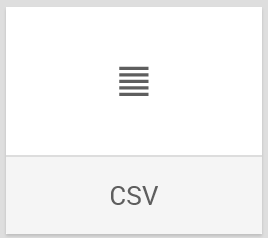
Wird der Baustein im Workflow verwendet, erhält der Baustein standardmäßig einen generisch beschreibenden Namen: CSV wird zu Extract CSV.
Den Baustein findest du unter: Workflow-Baukasten → DO → Helpers → Extractors
Beispiel
Aus einer CSV-Datei sollen Benutzerdaten ausgelesen werden.
Konfigurationsoptionen
Der Baustein hat folgende Konfigurationsoptionen:
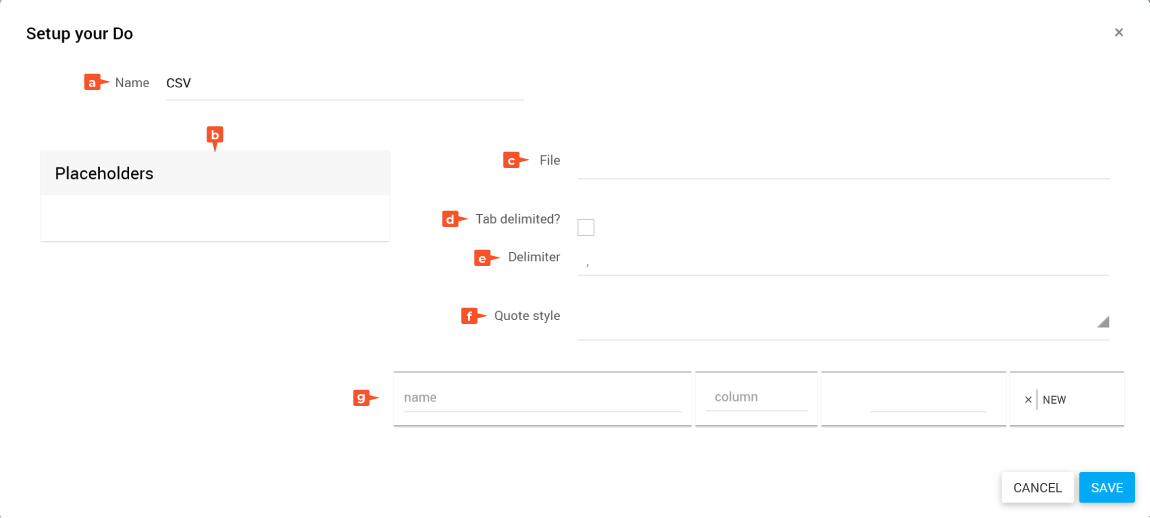
- Name: Bezeichnung des Bausteins
- Placeholders: Liste der verfügbaren Platzhalter
- File: Definition der Datei, aus der die Daten exportiert werden sollen. Die Datei als Input musst du zuvor im Workflow bereitstellen.
- Tab delimited?: Auswahl, ob in der Datei ein Tabulator als Trennzeichen verwendet wird (aktiviert) oder nicht (deaktiviert)
- Delimiter: Angabe des verwendeten Trennzeichens
- Quote style: Angabe der verwendeten Anführungszeichen zum Umschließen der Daten. Du hast folgende Auswahlmöglichkeiten:
- " (double quote)
- ' (single quote)
- - No quotes -
- Definition und Zuordnung der Daten aus der CSV-Datei
Output des Bausteins
Im weiteren Verlauf des Workflows stehen dir die CSV-Daten als Collection zur Verfügung.
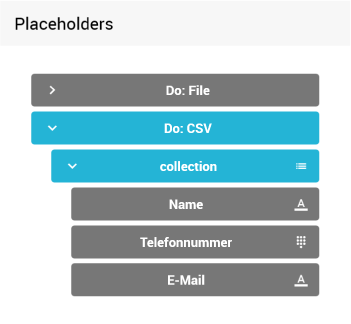
Hinweis
Der CSV Baustein erwartet eine Kopfzeile in der ersten Zeile der Datei. Die Collection, welche der Baustein als Output liefert, beinhaltet deshalb nie die erste Zeile der Quelldatei.
CSV konfigurieren
- Öffne den Konfigurationsdialog des Bausteins über mehr → edit.
- Gib im Feld Name eine treffende Bezeichnung ein.
Zum Beispiel: „CSV Import Benutzerdaten“ - Ziehe den Platzhalter, der die CSV-Datei enthält, aus den Placeholders in das Feld File.
- Definiere über das Kontrollkästchen Tab delimited?, ob ein Tabulator als Trennzeichen verwendet wird (aktiviert) oder nicht (deaktiviert).
- Wenn du Tab delimited? deaktiviert hast: Gib im Feld Delimiter das Trennzeichen an, durch das die Daten in der CSV-Datei getrennt werden.
- Wähle in Quote style, mit welchen Anführungszeichen die Daten in der CSV-Datei umschlossen werden.
- Definiere im unteren Teil der Konfiguration die Struktur und Zuordnung der Daten. Das Feld column entspricht der jeweiligen Spalte in der CSV-Tabelle. Siehe auch Datenstruktur manuell anlegen.
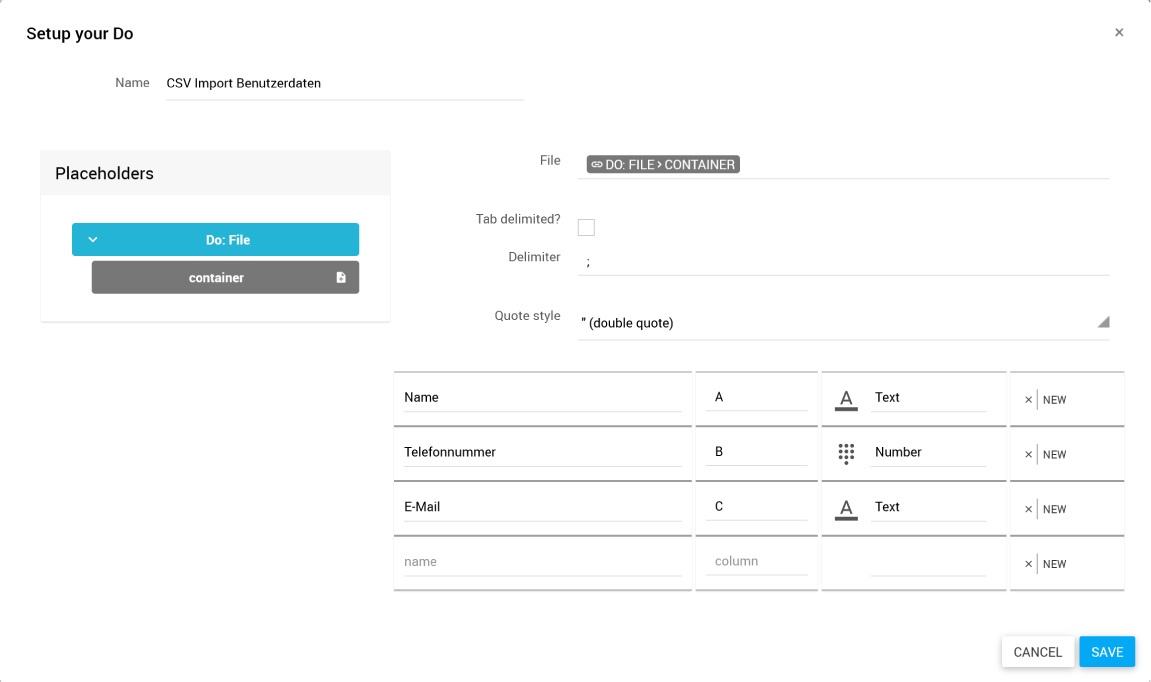
- Klicke auf SAVE.
✓ Der Baustein ist konfiguriert.
Verwandte Themen
Weitere Informationen
–